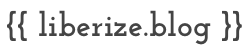将树莓派打造成电视盒子
最近,光腚总局对盒子第三方应用下了禁令,天猫魔盒首当其冲,估计其他盒子不久也会自我阉割,树莓派 + kodi 做成的(伪)盒子自然不受影响。树莓派盒子其实介于盒子和 htpc 之间,一方面有盒子操作方便、界面友好的特点,另一方面又具有 htpc 的灵活性。这篇文章只适用于那些手上恰好有个树莓派,又想省下电视盒子的钱的人,只为了当盒子用而去买树莓派是非常不值的,因为树莓派盒子从硬件、软件、价格、体验等各个方面上都不及主流的电视盒子。
在使用 kodi 方案前,我考虑过另外一个方案:在树莓派上安装 android,做成真正的盒子。然而这个方案很快就放弃了,因为树莓派上目前并没有好用的 android 系统镜像。网上有人成功在树莓派上安装了 4.4、5.0 版本的 android,然而仅仅是可以跑,离实用还差很远,最主要的原因是不能使用 gpu 进行图形加速。kodi 方案其实也并不完美,在线播放功能主要依靠插件,而插件质量普遍比较低,甚至大部分都失效了,所以在线播放基本沦为鸡肋,好在 kodi 在管理本地资源方面做的还不错,可以说是一个美观、实用的媒体中心。
一、需要的硬件
电视机或显示器自然必不可少,如果显示器不带外放,还需要一个音箱或扬声器。
树莓派有两种音视频输出方式:HDMI 和 RCA。连接电视机/显示器有以下几种方案:
- 一般的电视机和稍好点的显示器应该都有 HDMI 接口,直接与树莓派的 HDMI 接口相连即可。
- 差一点的显示器可能只有 VGA 或 DVI,用转接线应该也可以。
- 老式电视机可以通过 RCA 接口连接,树莓派将 RCA 插孔与 3.5mm 音频插孔合并了,与一般的 RCA 插头上四节顺序不同,需要转接一下。
我的显示器是 DELL U2414H,不带外放,所以还需要连接一个音箱。连接音箱有以下几种方案:
- 直接用 3.5mm 插孔连接音箱 AUX 接口,零成本,使用内置 10 bit DAC,声音质量一般。实际测试,一直都有很大底噪,据说是因为供电不稳定,但是我试过 N 个电源适配器 + 带磁环、低电阻连接线,还试过换音频线、拔掉所有外设,都没有办法消掉。
- 用 HDMI 音频分离器分离 HDMI 中的音频,价格略贵,需要两根 HDMI 线缆,需要额外供电,不方便。
- 用蓝牙适配器连接蓝牙音箱,需要音箱支持蓝牙,而且 kodi 是否支持也未可知。
- 用 USB 声卡连接音箱,价格便宜,音质尚可。实际测试,连接电脑是 OK 的,但是接树莓派仍然有噪声。
最后意外发现自己买的廉价蓝牙音箱竟然内置了 USB 声卡,直接 USB 连接树莓派,不仅免驱,而且也没有噪声,真是柳暗花明又一村。
二、Kodi
kodi 是一个强大、美观、跨平台、可扩展的媒体中心软件,一直享有盛誉。以前玩 linux 的时候,还叫 xbmc。树莓派上有一些内置 kodi 的操作系统,比如 OpenElec、OSMC(Raspbmc),建议直接选择这类操作系统,省掉一些不必要的麻烦。因为之前做了很多自定义配置,不想重装系统,所以我选择了在 Raspbian 上安装 kodi。
1. 安装 kodi
安装过程主要参考这里。
添加额外软件源,编辑 /etc/apt/sources.list.d/mene.list,添加:
deb http://archive.mene.za.net/raspbian wheezy contrib
可以在后面加上 unstable 以使用最新的 kodi,缺点是可能不大稳定。
导入 key 以信任该软件源:
sudo apt-key adv --keyserver keyserver.ubuntu.com --recv-key 5243CDED
然后,更新软件源,并安装 kodi:
sudo apt-get update
sudo apt-get install kodi
可以使用用户 pi 或 kodi 运行,以 pi 为例,确保 pi 在以下 group 内:
audio video input dialout plugdev tty
使用 groups pi 查看 pi 所属的 group,使用 useradd -G <group> pi 把 pi 加入到某个 group。
添加 udev 规则,编辑 /etc/udev/rules.d/99-input.rules,加入:
SUBSYSTEM=="input", GROUP="input", MODE="0660"
KERNEL=="tty[0-9]*", GROUP="tty", MODE="0660"
如果要开机启动,编辑 /etc/default/kodi,设置:
ENABLED=1
USER=pi
设置分配给 GPU 的 RAM 大小,最好不低于 128M,修改 /boot/config.txt:
gpu_mem=256
2. 插件及设置
首先,把界面改为中文。选择 SYSTEM 底下的 Settings,打开设置界面,选择 Appearance,然后选择 Skin,右侧 Fonts 改为 Arial Based,接着选择 International,右侧 Language 改为 Chinese (Simple),稍等片刻,界面就变为中文了。
然后,可以更换你喜欢的主题。更换主题前请将 Language 改为 English,不然换了主题以后很有可能中文字符全都变成方块,找不到设置菜单。选择『皮肤』,右侧『皮肤』显示目前是默认的 Confluence,回车可以查看其他主题。吐槽一下,主题不支持预览也就算了,有些居然连图片都没有,也是醉了。除了 Confluence 以外,比较优秀又耗资源较少的首推 Amber。不过 Amber 似乎没有网格视图,可能会有少许 bug。换了『皮肤』以后,底下的『导航音效』也可以设为主题配套的音效。

接着,打开遥控功能。设置里面选择『服务』,然后选择『Web 服务器』,勾选『允许通过 HTTP 控制 Kodi』并设置『端口』、『用户名』、『密码』,之后就可以通过手机 app 遥控 kodi 了。Android 上可用 Yatse,iOS 可用 Kodi Remote。我用的是 Kodi Remote,有些功能是隐藏的,比如长按菜单按钮打开上下文菜单等。
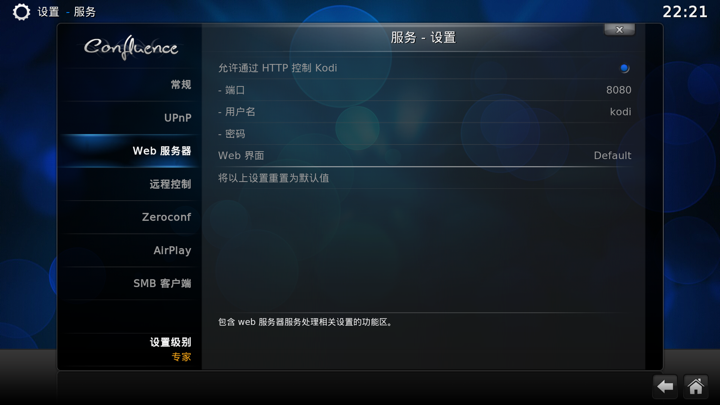
『服务』里面还有一些其他设置,比如 UPnP(可取代上一节的 MiniDLNA)、AirPlay(可取代后面的 shairport-sync)等。
如果音频是外接音箱,需要设置音频输出。设置里面选择『系统』,然后选择『音频输出』,修改『音频输出设备』。如果通过 3.5mm 插孔连接,选择 Pi: Analogue,如果通过 USB 声卡连接,选择 ALSA: USB 2.0 Device。(音频选择 ALSA 之后,将不能使用 OMX 加速。)
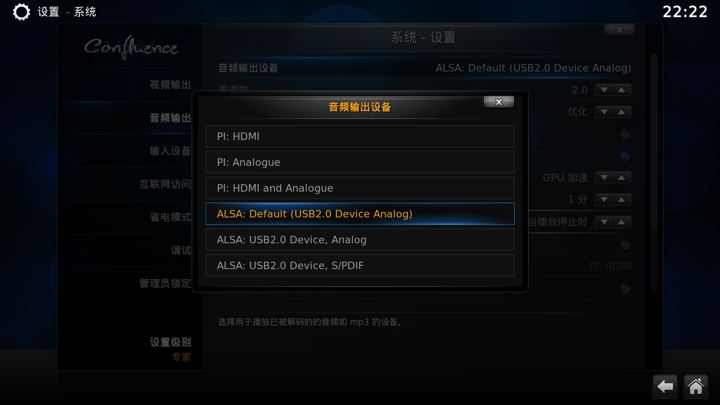
最后,就是安装插件了。官方插件库以英文为主,中文插件库有 xbmc-addons-chinese,和 HDPfans,HDPfans 里面很多插件已经失效。下载 zip 文件之后,在设置里面选择『插件』,然后选择『从 zip 文件安装』。安装完成以后,可以在『获取插件』里面看到『Chinese Add-ons』和『HDPfans 中文插件库』。
插件库里的插件类型有音乐插件、视频插件、图片插件、服务、字幕、歌词等等。目前(14.2版本)基本可用的插件有:PPTV、Youku TV、百度云、奇艺视频、搜狐视频、亚洲电视、CNTV 等等,这些插件大都有一些 bug。体验最好的当属 Youku TV,直接模拟 Youku TV 官方 app 的界面,与盒子界面风格一致,里面提供三种分段方式:『分段』、『堆叠』、『m3u8』,不幸的是分段、堆叠这两种方式在树莓派上不能开启硬件加速,只有声音没有图像,这跟优酷 flv 的格式有关,m3u8 在每一段衔接的地方会卡一会儿,而且不能续播。百度云插件可以观看百度网盘的视频,只是缓冲速度比较慢,我这儿 4M 小水管基本不能看。
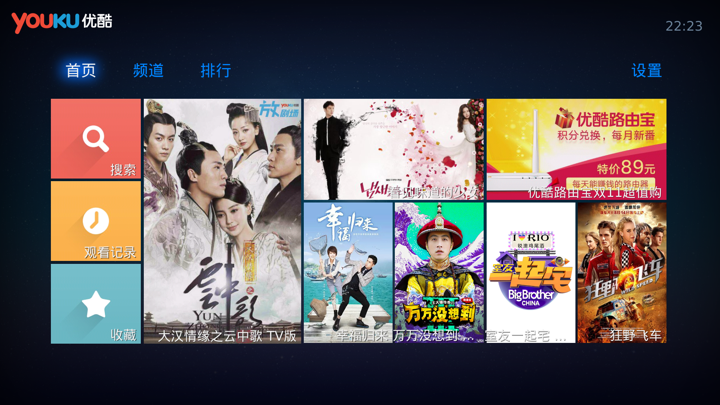
说到本地资源管理,不得不提到刮削器。刮削器的作用是根据文件名获取电影、电视剧等相关信息,常用的有豆瓣刮削器、时光网刮削器。目前刮削器还很不智能,必须对视频重命名才能正确获取信息。具体使用方法是,在视频、音频里面添加一个目录,然后设置刮削器,每当添加新文件,需要更新资料库。
顺便提一下,目前 kodi 有个 bug,退出之后会黑屏,无法回到桌面。
3. 性能优化
kodi 有一些高级设置在 GUI 里面无法修改,可以编辑 ~/.kodi/userdata/advancedsettings.xml 来修改。里面有很多设置项,可以参考官方文档,常见的网络相关的设置有 buffermode、readbufferfactor、cachemembuffersize 等,当网络不好时可做如下设置:
<advancedsettings>
<network>
<buffermode>1</buffermode>
<readbufferfactor>4.0</readbufferfactor>
<cachemembuffersize>41943040</cachemembuffersize>
</network>
</advancedsettings>
其中,buffermode 表示哪些文件需要缓存(网络、本地),设为 1 表示缓存所有文件;readbufferfactor 表示缓存填充速率,设为 4.0 则下载速率限制为 4.0 * 视频平均比特率;cachemembuffersize 表示缓冲区大小,设为 40M 则实际 RAM 占用为 3 * 40M = 120M。
三、Shairport Sync
shairport-sync 可作为 AirPlay 接收端,不过只支持音频。安装以后就可以直接把 iPhone 上的音乐扔给树莓派播放,比蓝牙方便很多。
kodi 里面的 AirPlay 在我这儿似乎有问题,打开以后可以搜到,但是不能播放,所以使用 shairport-sync 代替。原本我用的是 shairport,后来发现每隔一段时间声音卡一下,所以换成了 shairport-sync,目前工作正常。
参考 GitHub 主页安装就行了。很详细,不想写了。